1、启动CorelDRAW软件,新建一个文件,尺寸任意设定我们将需要绘制的小图标样式导入CorelDRAW软件中,最好右击锁定对象,我们照着这个样子来绘制

2、绘制的时候仔细的观察,看我们从哪个位置下手比较好绘制。选择椭圆形工具,绘制最里面的正圆形,在绘制的时候按住CTRL键,可以绘制一个正圆形。
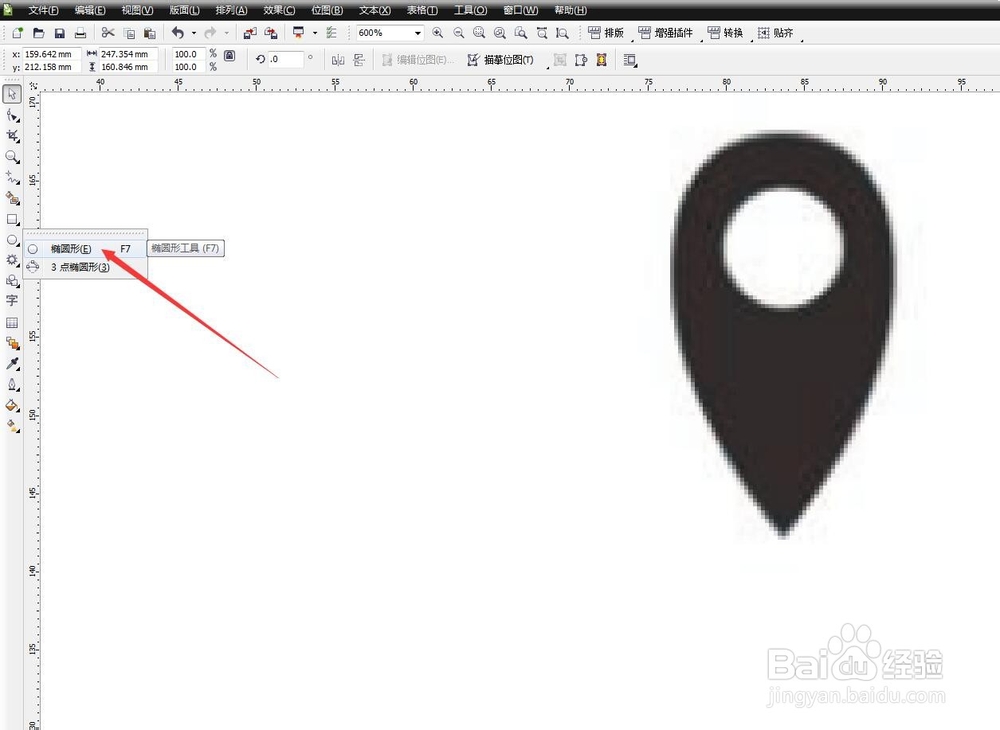
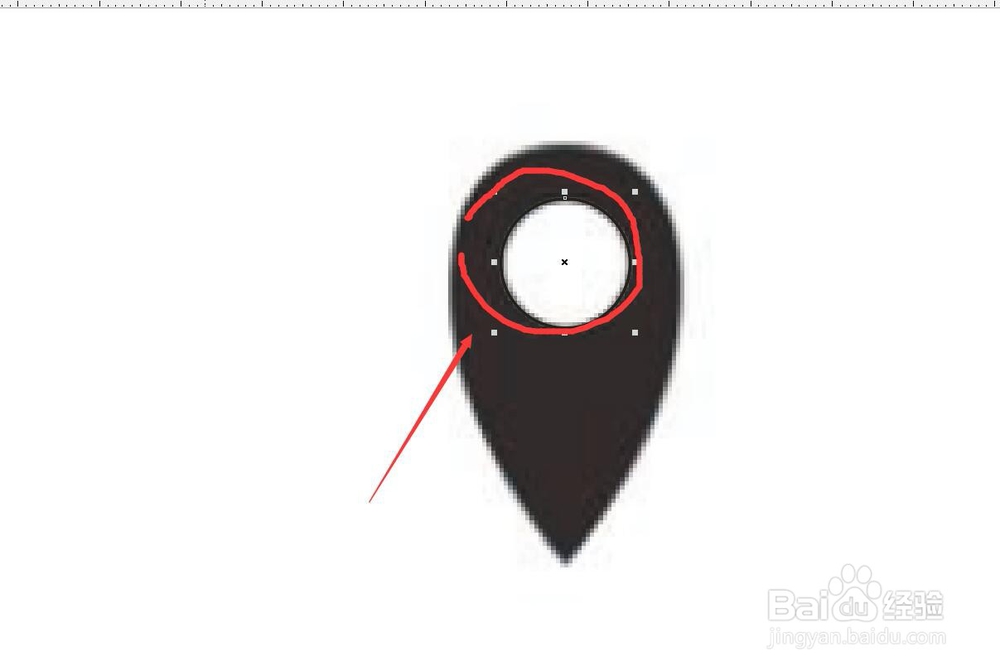
3、然后选择这个圆形,按住CTRL键+SHIFT键,可以从中心缩放,我们放大这个圆形到外边的尺寸,然后点击右键可以复制一个圆形,这样就做出了外边的效果
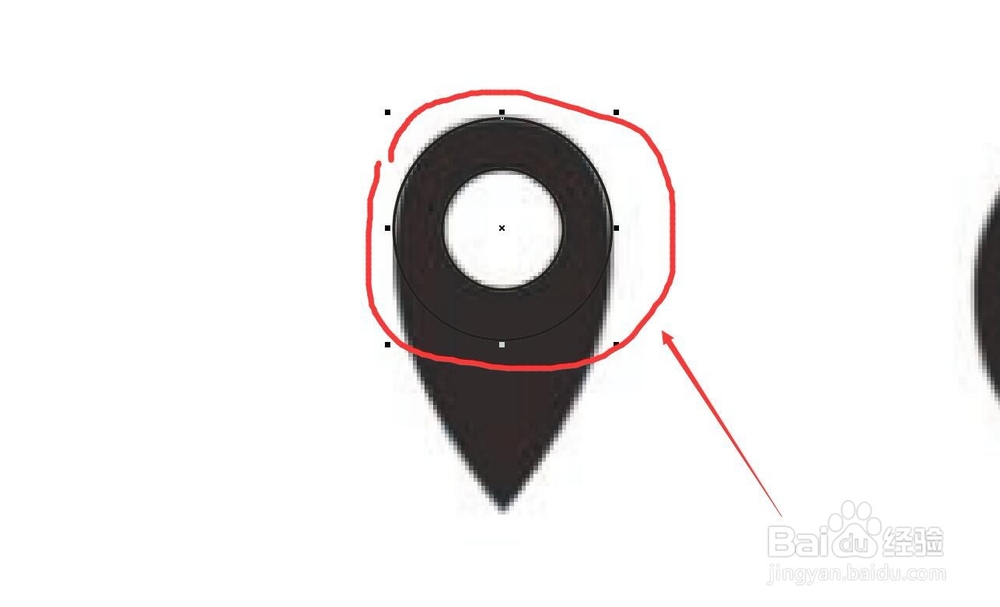
4、再次复制一层大的圆形,然后选择排列——将轮廓转化为曲线。将圆形向下拉伸一点,这样就不是一个圆形了,变为了曲线,我们可以调节节点来改变形态
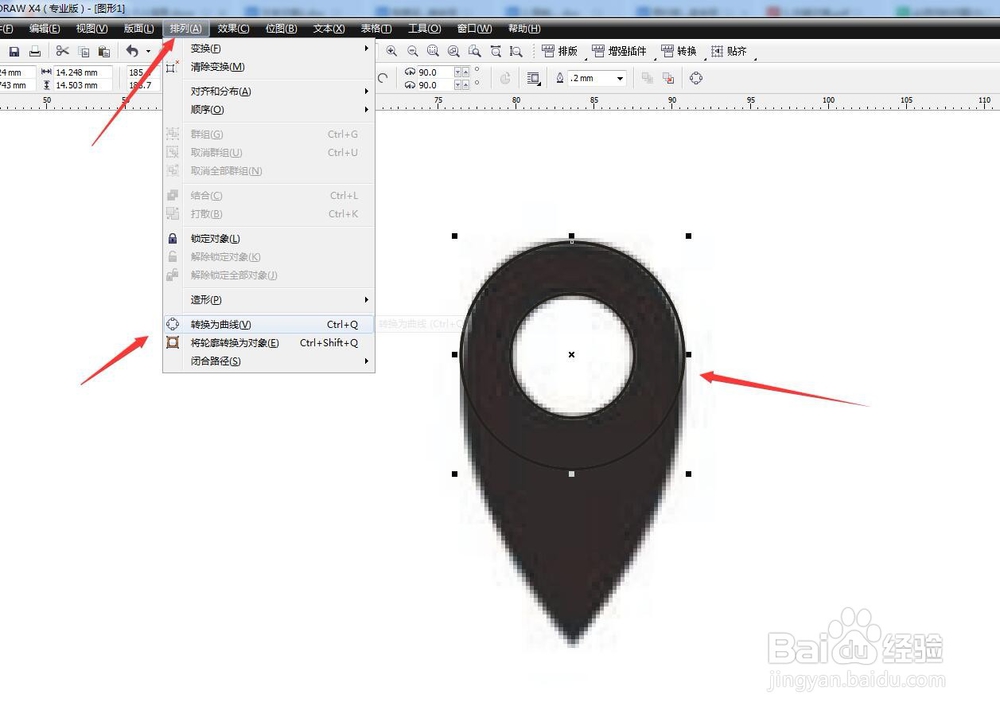
5、选中最下方的节点转化为尖突节点。向下拖动,移动到最下方的位置。可以看到这个节点的两边出现了两个调节柄
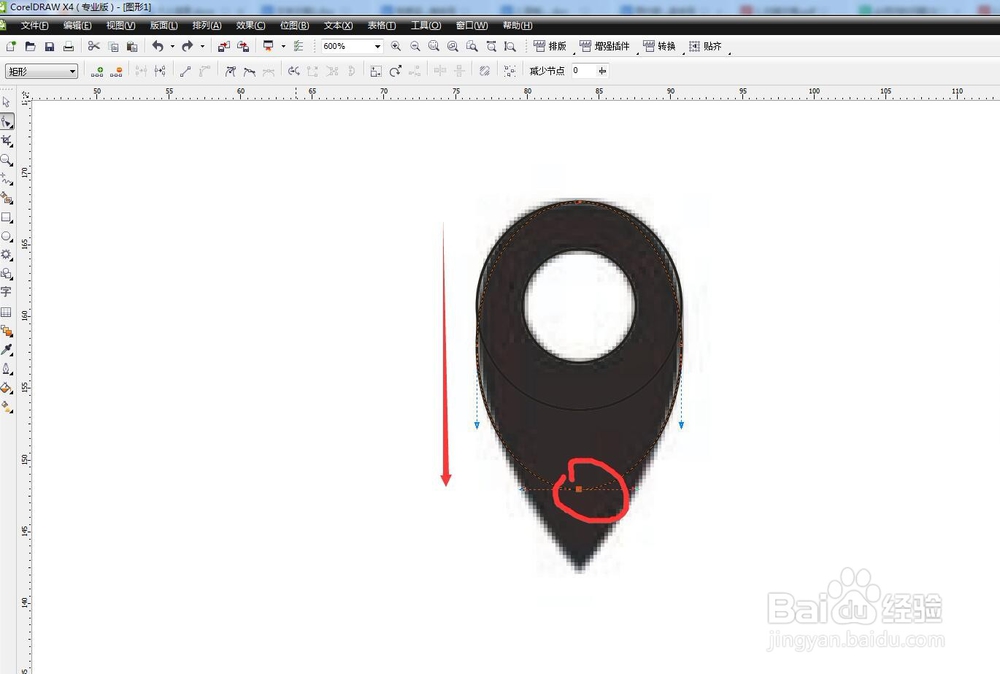

6、拖动两个调节柄,让两个边跟下方的位置边缘,让下边的线跟地址图标的下部分对齐。
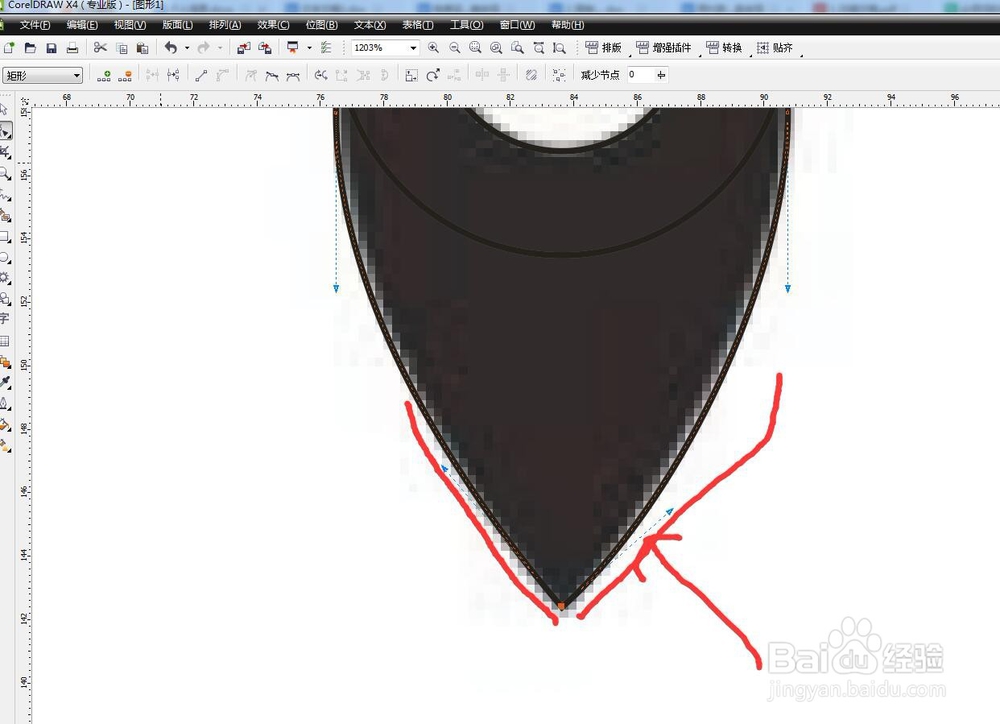
7、然后选择上方的节点,并转化为尖突节点。调节左右两侧的调节杆,让线跟上部分的图标能够完全贴合。保证线的平滑度
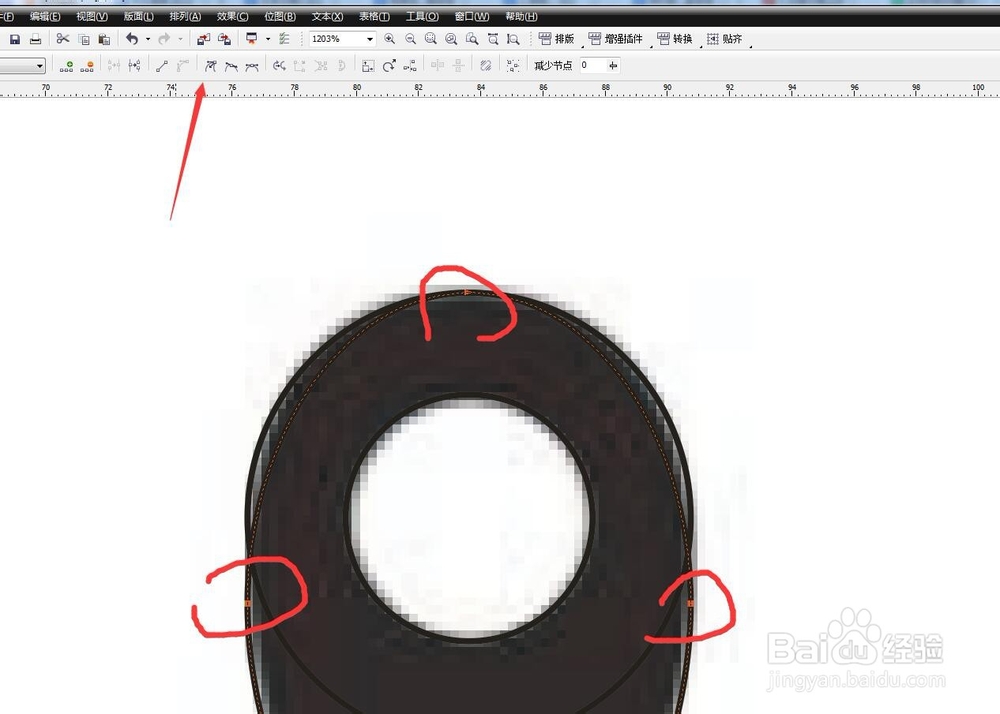
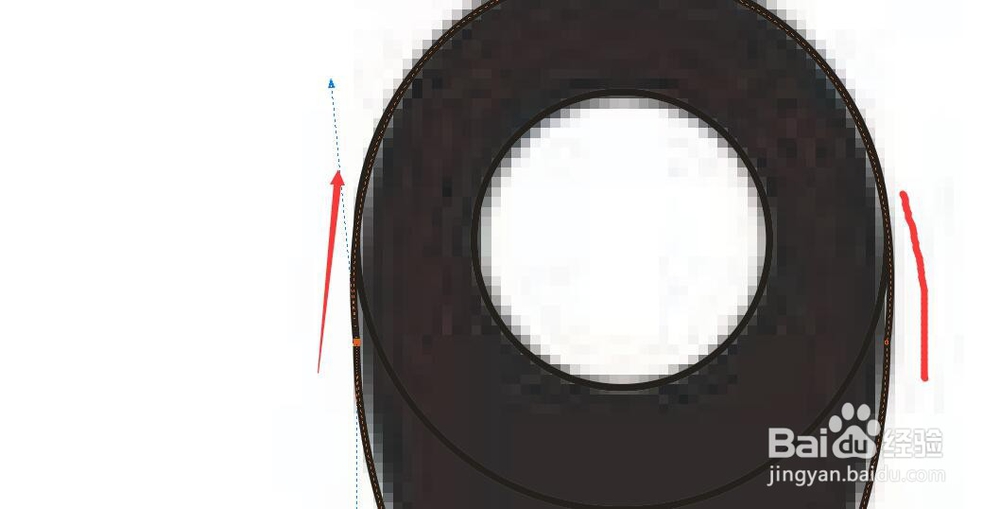
8、然后我给所绘制的图形填充颜色,方便区分。选择粉色和绿色的图,焊接为一个整体。在属性栏中选择第一个焊接命令
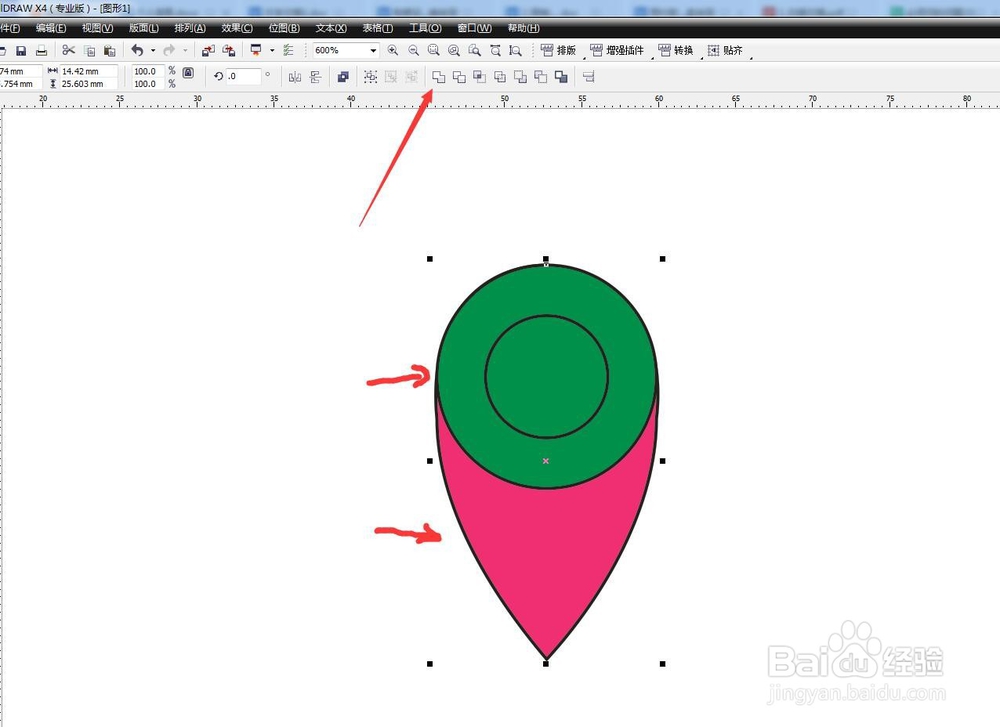
9、然后选择小圆行,加选绿色的部分,进行修剪,让中间的部分变为空心的。如下图所示,然后填充为黑色,绘制完成
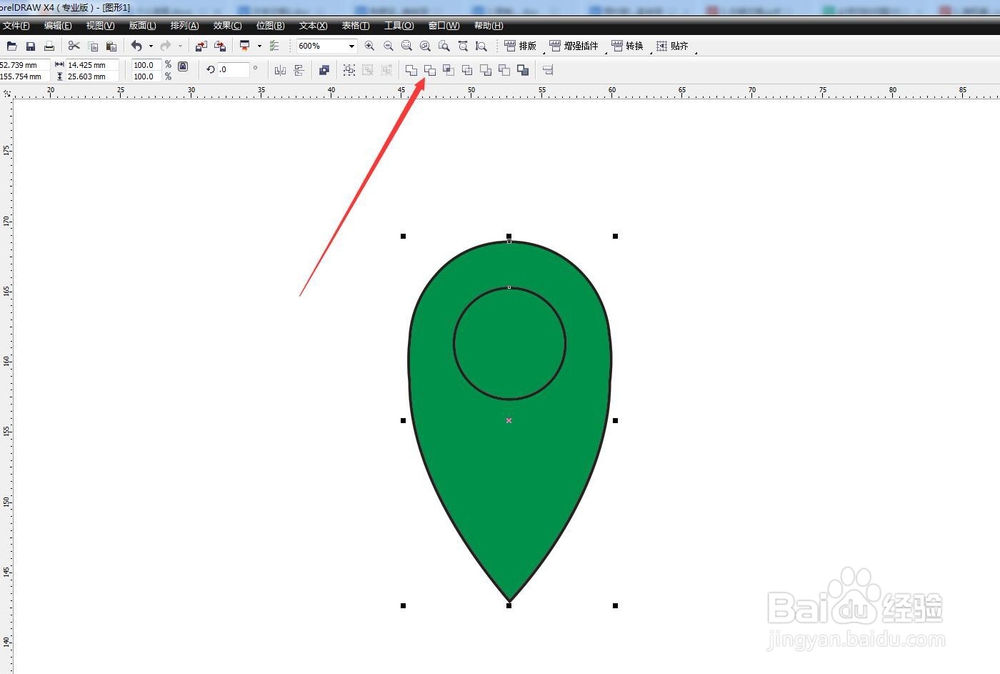
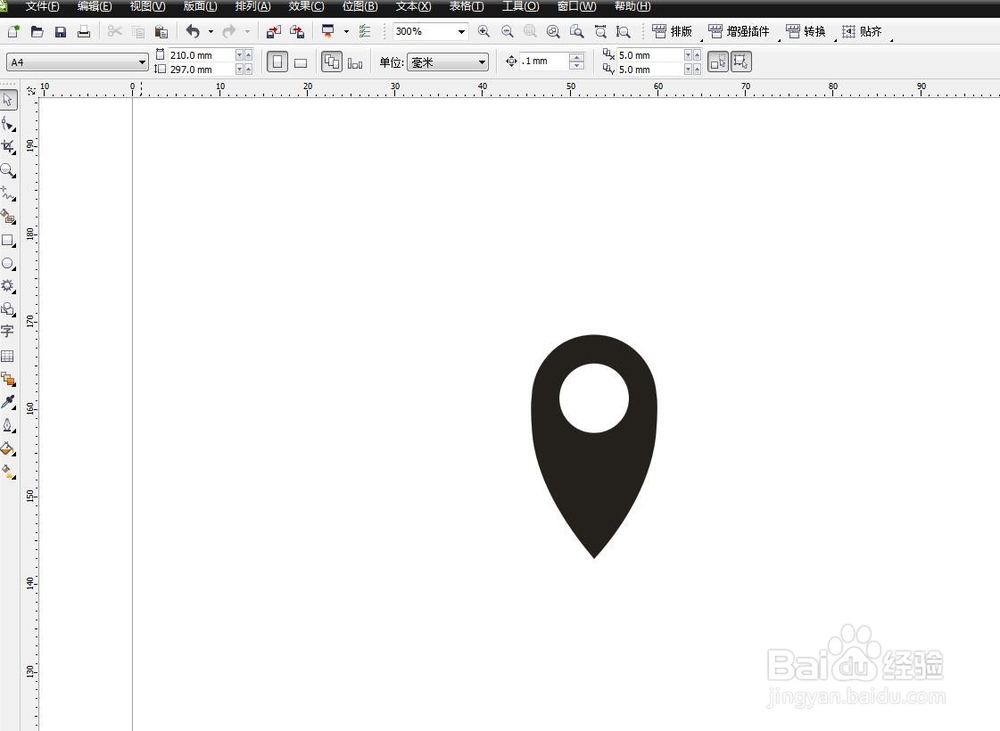
10、总结:1、启动CorelDRAW软件,新建文件,将位置图标导入软件中 2、绘制小圆,复制一个放大处理 3、再次复制,转化为螋菟钾兹曲线,将下方的节点变为尖突节点 4、调整节点的位置和调节杆,使边缘跟图标对齐 5、选择上方节点,转化为尖突节点,并调节 6、对绘制的图形进行焊接,变为一个整体,在修剪里面的圆形 7、更改颜色,完成制作